บทความสอนใช้แอป ชีต แอป Excel หรือ แอปตารางคำนวณ EP7 นี้จะมาแนะนำวิธีปริ๊นต์ไฟล์งานตารางคำนวณที่ได้สร้างไว้ ด้วยแอป Excel หรือ ชีต ในมือถือหรือแท็บเล็ตแอนดรอยด์ พิมพ์ลงกระดาษเพื่อความสะดวกในการตรวจสอบความถูกต้อง เพราะ การคำนวณย่อมจะมีตัวเลขจำนวนมาก ความผิดพลาดจะต้องไม่มี เพราะเป็นเรื่องเงินๆ ทองๆ จะเกิดความเสียหายตามมาได้
เรื่องควรรู้เกี่ยวกับแอป Excel ในมือถือ
แอป Excel แอปตารางคำนวณ หรือ แอปสเปรดชีต สำหรับใช้งานในมือถือมีหลายแอปให้เลือก แต่ละแอปจะมีหน้าตา และการ ใช้งานที่คล้ายๆ กัน จะใช้แอปใด ก็เลือกได้ตามต้องการ แต่แนะนำให้ใช้แอปยอดนิยมจะไม่มีปัญหาเรื่องโฆษณากวนใจ เช่น
1. แอป Microsoft Excel หรือ Excel เป็นแอปที่นิยมใช้งานกันมากที่สุด โดยเฉพาะในหน่วยงาน บริษัทต่างๆ สามารถติดตั้งได้ทั้ง ในมือถือหรือแท็บเล็ต Windows, Android และ iPhone/iPad
2. แอป Google ชีต (Sheet) เป็นแอปของ Google ซึ่งผู้ใช้มือถือหรือแท็บเล็ตระบบแอนดรอยด์จะสามารถใช้งานได้ทันที แต่ก็ สามารถติดตั้งได้ทั้งใน มือถือหรือแท็บเล็ต Windows, Android และ iPhone/iPad
3. แอป Number เป็นแอปสำหรับมือถือหรือ แท็บเล็ต iPhone/iPad เท่านั้น

ส่วนแอปตารางคำนวณนอกเหนือจากแอป Excel, Google Sheet, Number ก็มีหลายตัวให้เลือก แต่แอปเหล่านี้อาจจะมีโฆษณา กวนใจ กวนหน้าจอ หรือ อาจจะคิดเงินเป็นรายปี
วิธีปริ๊นต์ไฟล์แอป Excel ชีต ในมือถือลงกระดาษ
ในการปริ๊นต์ไฟล์ตารางคำนวณที่ได้สร้างไว้ด้วยแอป Excel หรือแอปชีต ในมือถือแอนดรอยด์ลงกระดาษ จะมี 2 วิธีง่ายๆ
1. นำไฟล์ไปปริ๊นต์กับร้านรับพิมพ์งานทั่วไป โดยนำสายชาร์จไปต่อกับคอมพิวเตอร์ของทางร้าน ก็อปปี้ข้อมูลออกจากมือถือแล้วก็ ปริ๊นต์ลงกระดาษได้เลย
2. ซื้อเครื่องพิมพ์แบบไวไฟมาไว้ใช้เอง หากจะต้องปริ๊นต์ลงกระดาษอยู่บ่อยๆ มีทั้งแบบอิงค์เจ็ตและเลเซอร์ให้เลือกใช้

การเตรียมไฟล์เพื่อนำไปปริ๊นต์ลงกระดาษ
การเตรียมไฟล์เพื่อนำไปปริ๊นต์ลงกระดาษ จำเป็นจะต้องบันทึกไฟล์ตารางคำนวณที่ได้สร้างไว้ เป็นไฟล์ PDF เสียก่อน
การสร้างไฟล์ PDF ในแอป Excel
1. เข้าแอป Excel
2. แตะเปิดไฟล์ตารางคำนวณที่ต้องการปริ๊นต์ลงกระดาษ
3. แตะไอคอน 3 จุด
4. แตะคำสั่ง พิมพ์
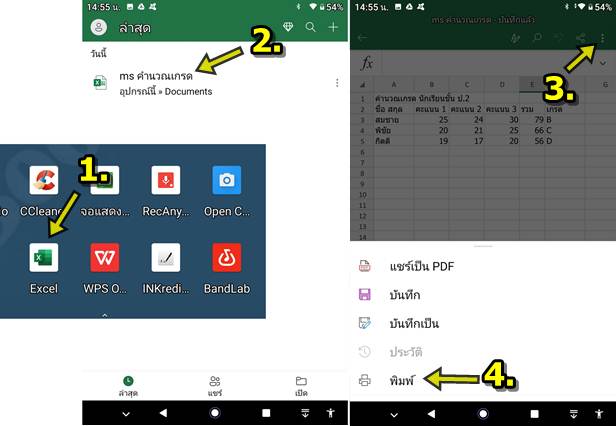
5. ตั้งค่ากระดาษ เช่น ขนาดกระดาษ เลือก A4 แล้วแตะ พิมพ์
6. ในส่วน เลือกเครื่องพิมพ์ ให้เลือกเครื่องพิมพ์ที่ต้องการ หากมีเครื่องพิมพ์จริง แต่หากจะนำไฟล์ไปปริ๊นต์กับร้านรับพิมพ์เอกสาร ให้แตะเลือก บันทึกเป็น PDF
7. จากนั้นแตะปุ่ม PDF เริ่มสร้างไฟล์
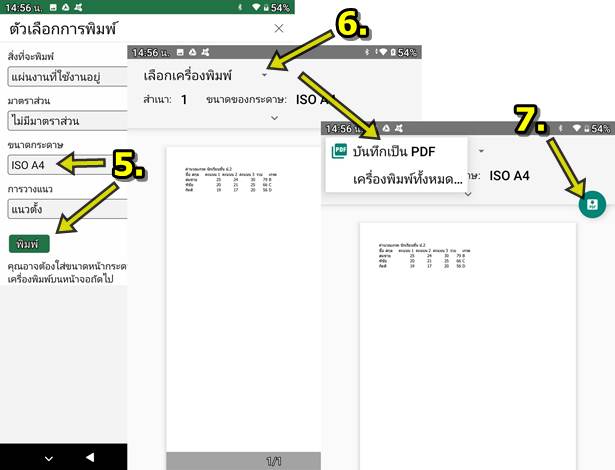
8. แตะบันทึกเพื่อสร้างไฟล์ PDF
9. วิธีดูไฟล์ PDF ที่ได้ว่า อยู่ที่ไหนในมือถือของเรา ให้เข้าแอป Files by Google (เครื่องไหนไม่มีแอปนี้ ก็จัดการติดตั้งให้เรียบ ร้อย)
10. แตะโฟลเดอร์ ดาวน์โหลด ไฟล์จะอยู่ในนี้
11. จะพบไฟล์ เช่น ms คำนวณเกรด.pdf จัดการก็อปปี้ไฟล์นี้ลงในคอมพิวเตอร์ของร้านรับพิมพ์งาน เพื่อปริ๊นต์ลงกระดาษ
12. ให้แตะไอคอน 3 จุดทางขวามือ จะปรากฏคำสั่งให้จัดการกับไฟล์เพิ่มเติม เช่น แชร์ เพื่อแชร์ทาง Line เฟสบุ๊ค อีเมล์ เป็นต้น
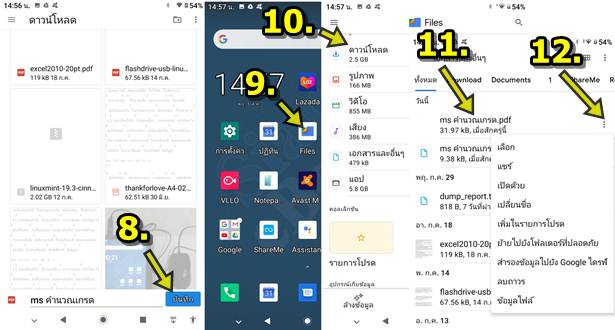
การสร้างไฟล์ PDF ในแอป Google ชีต
สำหรับใครที่ใช้แอป Google ชีต วิธีสร้างไฟล์ PDF เพื่อนำไปปริ๊นต์ลงกระดาษ จะปฏิบัติคล้ายๆ กัน
1. เข้าแอป Google ชีต
2. แตะไอคอน 3 จุดทางขวามือของไฟล์ที่ต้องการ
3. แตะเลือกคำสั่ง พิมพ์
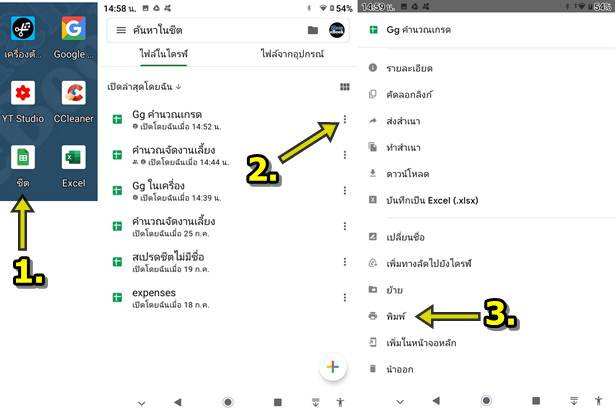
4. แตะเลือก เครื่องพิมพ์ กรณีมีเครื่องพิมพ์ไวไฟ หรือ เลือก บันทึกเป็น PDF ให้เลือกคำสั่งนี้
5. แตะปุ่ม สร้างไฟล์ PDF
6. แตะบันทึก
7. สำหรับไฟล์ที่ได้ จะถูกนำไปเก็บไว้ในโฟลเดอร์ ดาวน์โหลดเหมือนไฟล์ของแอป Excel
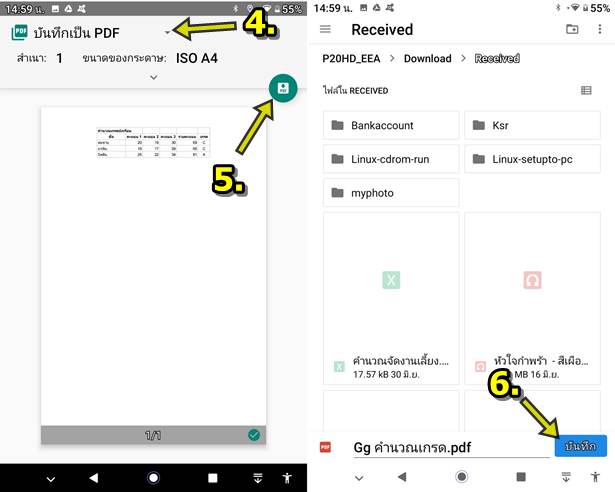
ขนาดของตัวหนังสือเมื่อพิมพ์ลงกระดาษจริง
นี่ก็น่าจะเป็นสิ่งที่หลายคนอยากจะรู้ เมื่อปริ๊นต์ลงกระดาษจริงแล้ว ตัวหนังสือจะมีขนาดเท่าไร
1. เริ่มจากหนังสือพ็อกเก็ตบุ๊คทั่วไปก่อน จะนิยมใช้ตัวหนังสือประมาณ 14 pt
2. ตัวหนังสือแบบ FreesiaUPC ขนาด 15 pt
3. ในแอป Google ชีต เมื่อปริ๊นต์ลงกระดาษ ตัวหนังสือมาตรฐานขนาด 10 pt จะมีขนาดประมาณ 13 pt สำหรับคนสูงวัย สายตา แย่ ก็ควรจะปรับไว้ที่ 12 - 13 pt กำลังดี
4. ในแอป Excel ปริ๊นต์ลงกระดาษ ใช้ตัวหนังสือ Tahoma 11 pt จะได้ตัวหนังสือใกล้เคียง 14 pt สำหรับตัวหนังสือมาตรฐาน เช่น พวก AngsanaUPC ก็อาจจะปรับเพิ่มเป็น 12-13














